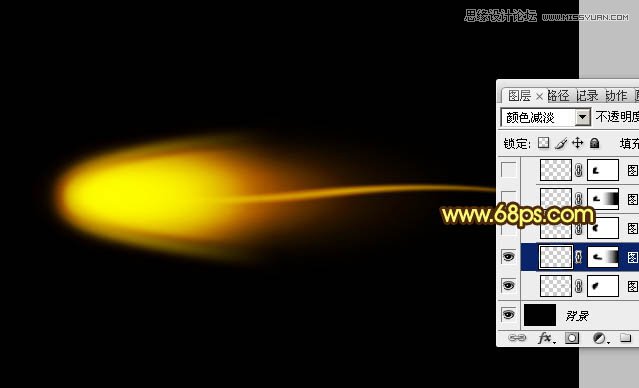Photosho打造一颗漂亮的火焰流星(3)
文章来源于 PS联盟,感谢作者 Sener 给我们带来经精彩的文章!设计教程/PS教程/照片处理2011-09-01
8、把当前组复制一层,混合模式改为叠加,把色块部分稍微缩小一点,效果如下图。 9、把当前组复制一层,混合模式为叠加不变,位置稍微向右移一点,效果如下图。 11、在背景图层上面新建一个组,在组里新建一个图层
 情非得已
情非得已
推荐文章
-
 Photoshop制作唯美可爱的女生头像照片2020-03-17
Photoshop制作唯美可爱的女生头像照片2020-03-17
-
 Photoshop快速给人物添加火焰燃烧效果2020-03-12
Photoshop快速给人物添加火焰燃烧效果2020-03-12
-
 Photoshop调出人物写真甜美通透艺术效果2020-03-06
Photoshop调出人物写真甜美通透艺术效果2020-03-06
-
 Photoshop保留质感修出古铜色人像皮肤2020-03-06
Photoshop保留质感修出古铜色人像皮肤2020-03-06
-
 Photoshop制作模特人像柔润的头发效果2020-03-04
Photoshop制作模特人像柔润的头发效果2020-03-04
-
 古风效果:用PS调出外景人像中国风意境效果2019-11-08
古风效果:用PS调出外景人像中国风意境效果2019-11-08
-
 插画效果:用PS把风景照片转插画效果2019-10-21
插画效果:用PS把风景照片转插画效果2019-10-21
-
 胶片效果:用PS调出人像复古胶片效果2019-08-02
胶片效果:用PS调出人像复古胶片效果2019-08-02
-
 素描效果:用PS制作人像彩色铅笔画效果2019-07-12
素描效果:用PS制作人像彩色铅笔画效果2019-07-12
-
 后期精修:用PS给人物皮肤均匀的磨皮2019-05-10
后期精修:用PS给人物皮肤均匀的磨皮2019-05-10
热门文章
-
 Photoshop利用素材制作炫丽的科技背景2021-03-11
Photoshop利用素材制作炫丽的科技背景2021-03-11
-
 Photoshop使用中性灰磨皮法给人像精修2021-02-23
Photoshop使用中性灰磨皮法给人像精修2021-02-23
-
 Photoshop制作水彩风格的风景图2021-03-10
Photoshop制作水彩风格的风景图2021-03-10
-
 Photoshop制作创意的文字排版人像效果2021-03-09
Photoshop制作创意的文字排版人像效果2021-03-09
-
 Photoshop制作逼真的投影效果2021-03-11
Photoshop制作逼真的投影效果2021-03-11
-
 Photoshop制作故障干扰艺术效果2021-03-09
Photoshop制作故障干扰艺术效果2021-03-09
-
 Photoshop制作被切割的易拉罐效果图2021-03-10
Photoshop制作被切割的易拉罐效果图2021-03-10
-
 Photoshop制作人物支离破碎的打散效果2021-03-10
Photoshop制作人物支离破碎的打散效果2021-03-10
-
 换脸教程:使用PS快速给自己变得漂亮
相关文章7292019-02-19
换脸教程:使用PS快速给自己变得漂亮
相关文章7292019-02-19
-
 绚丽背景:巧用PS绘制超炫的流星雨插画
相关文章9682019-01-17
绚丽背景:巧用PS绘制超炫的流星雨插画
相关文章9682019-01-17
-
 Photoshop快速打造唯美日落背影特效
相关文章5232018-05-30
Photoshop快速打造唯美日落背影特效
相关文章5232018-05-30
-
 Photoshop制作时尚绚丽的火焰流星效果
相关文章9972017-11-22
Photoshop制作时尚绚丽的火焰流星效果
相关文章9972017-11-22
-
 Photoshop巧用滤镜打造冰雕冰冻手臂效果
相关文章11842017-06-16
Photoshop巧用滤镜打造冰雕冰冻手臂效果
相关文章11842017-06-16
-
 Photoshop巧用色彩范围打造糖水皮肤实例
相关文章3672017-02-06
Photoshop巧用色彩范围打造糖水皮肤实例
相关文章3672017-02-06
-
 Photoshop如何加强脸部结构打造立体感人像
相关文章20012016-12-15
Photoshop如何加强脸部结构打造立体感人像
相关文章20012016-12-15
-
 Photoshop调出背着花楼的女孩清新通透肤色
相关文章7342016-07-27
Photoshop调出背着花楼的女孩清新通透肤色
相关文章7342016-07-27